Mặc dù chúng tôi thích xem so sánh giữa Qualcomm Snapdragon và AppleLà bộ vi xử lý A-series, có nhiều thứ cho một chiếc điện thoại thông minh hơn là chỉ những bộ vi xử lý mạnh mẽ. Các kỹ thuật tản nhiệt và làm mát rất cần thiết trong việc duy trì nhiệt độ của điện thoại thông minh và chúng xác định tần suất điều chỉnh điện thoại thông minh của bạn. Dưới khối lượng công việc nặng nề, nhiều smartphones giải quyết vấn đề và khi có một chuỗi nhiệm vụ chuyên sâu liên tiếp thì smartphones có xu hướng vô hiệu hóa các lõi chính. Vì vậy, nếu bạn đang muốn kiểm tra khả năng điều chỉnh của điện thoại thông minh và muốn tìm hiểu độ bền của điện thoại thông minh của mình thì hãy làm theo hướng dẫn dưới đây của chúng tôi.
Thử nghiệm điều tiết điện thoại thông minh (2021)
Nhìn chung, có hai cách dễ dàng để kiểm tra việc điều chỉnh điện thoại thông minh trên smartphones. Trên các thiết bị Android, bạn có một ứng dụng chuyên dụng có tên là Kiểm tra tốc độ CPU cho phép bạn kiểm tra hiệu suất CPU của mình theo thời gian và cách nó quản lý việc làm mát. Và đối với cả thiết bị Android và iOS, có ứng dụng điểm chuẩn AnTuTu, ứng dụng này cũng cung cấp cho bạn cái nhìn tổng quan về việc điều chỉnh sau một loạt các bài kiểm tra liên tục. Chúng tôi đã thảo luận chi tiết về cả hai phương pháp, vì vậy trước tiên hãy bắt đầu với Kiểm tra điều chỉnh tốc độ CPU.
Kiểm tra điều tiết CPU trên điện thoại thông minh
Trước hết, hãy tiếp tục và cài đặt Ứng dụng kiểm tra tốc độ CPU (Miễn phí) trên điện thoại thông minh của bạn. Sau đó, mở ứng dụng. Xin lưu ý rằng ứng dụng khuyến nghị điện thoại ở trạng thái lạnh, vì vậy hãy đảm bảo bạn rời điện thoại thông minh trong 10 phút để không có gì chuyên sâu được thực hiện trên thiết bị. Sau đó, chỉ cần nhấn vào “Bắt đầu kiểm tra”.
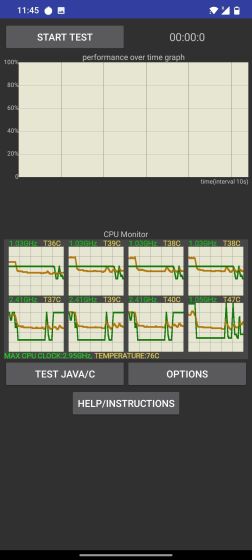
Tại đây, biểu đồ cung cấp cho bạn cái nhìn tổng quan đầy đủ về cách điện thoại thông minh của bạn hoạt động theo thời gian. Quy tắc ngón tay cái là theo thời gian nếu điện thoại thông minh của bạn có thể xử lý căng thẳng và khối lượng công việc thì hiệu suất sẽ tuyến tính nghĩa là dòng sẽ không đi xuống. Trong trường hợp, đường hiệu suất đi xuống, có nghĩa là điện thoại thông minh của bạn đã bắt đầu hoạt động mạnh và sẽ giảm tốc độ xung nhịp để tản nhiệt. Đôi khi, nó cũng có thể vô hiệu hóa hoàn toàn các lõi chính. Trong hình ảnh bên dưới, bạn có thể thấy rằng hiệu suất trên OnePlus 7T của tôi vẫn tuyến tính ngay cả sau khi 6 phút bắt đầu kiểm tra.
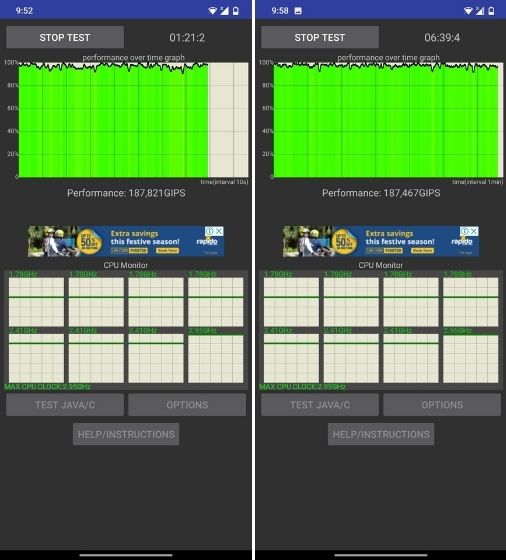
Khi tôi tiếp tục với bài kiểm tra, sau 11 phút, màn trình diễn đã không thực hiện một sự sụt giảm đáng chú ý và CPU có thể xử lý gần 20 luồng công việc chuyên sâu. Đối với thông tin của bạn, nếu ứng dụng hiển thị biểu đồ bằng màu vàng thì có nghĩa là nó đã bắt đầu tăng tốc và khi nó chuyển sang màu đỏ có nghĩa là điện thoại thông minh của bạn gần như đã vô hiệu hóa tất cả các lõi để làm giảm nhiệt độ của điện thoại thông minh.
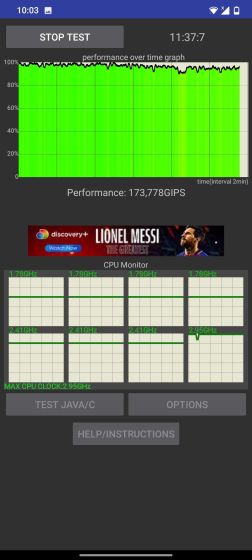
Trong thử nghiệm của tôi, ứng dụng tự động dừng khối lượng công việc sau 15 phút, nhưng điện thoại thông minh không có bất kỳ dấu hiệu điều chỉnh nào. Vì vậy, để làm cho mọi thứ trở nên thú vị, tôi đã tăng số luồng đến 40 từ trình đơn “Tùy chọn” và bắt đầu kiểm tra lại mà không có bất kỳ sự chậm trễ nào. Tôi đã làm điều này để kiểm tra hiệu suất duy trì của CPU khi nhiệt độ điện thoại thông minh chưa giảm xuống mức bình thường.
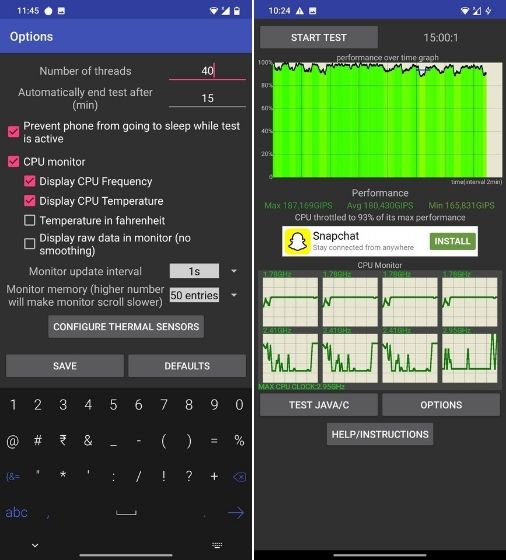
Và lần này, tôi đã thấy các vết lõm lớn hơn trong biểu đồ cho thấy rằng sau khi tăng số lượng chỉ và bắt đầu thử nghiệm ở nhiệt độ cao hơn, CPU điều chỉnh một chút. Mặc dù nó không phải là một sự sụt giảm đáng kể, nhưng nó tiếp tục cho thấy rằng mọi điện thoại thông minh đều điều chỉnh, bất kể bạn có thông số kỹ thuật hàng đầu nào. Ngoài ra, người ta không thể nhấn mạnh đủ tầm quan trọng của việc làm mát và tản nhiệt trong thế giới điện thoại thông minh.
AnTuTu điều chỉnh điện thoại thông minh
Tất cả chúng ta đều biết AnTuTu như một ứng dụng benchmark, nhưng nó cũng có thể cung cấp thông tin chi tiết tuyệt vời về việc điều chỉnh điện thoại thông minh. Bạn có thể cài đặt AnTuTu cho cả Android và iOS từ trang web chính thức của nó. Sau đó, hãy mở nó ra. Trong lần chạy đầu tiên, nó sẽ tải xuống một số plugin để chạy thử nghiệm chuyên sâu.
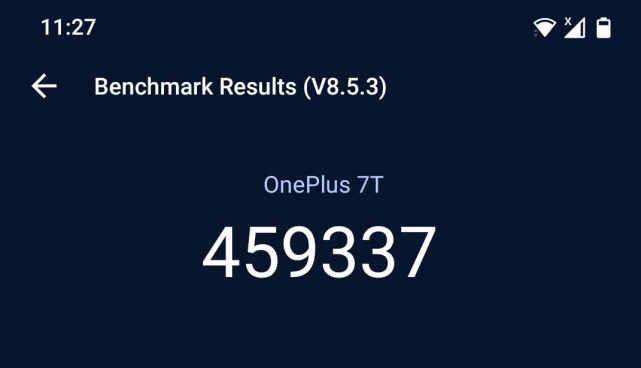
Khi nó đã thiết lập mọi thứ, chỉ cần nhấn vào “Bắt đầu”. Nó sẽ bắt đầu đặt khối lượng công việc nặng lên cả CPU và GPU để kiểm tra hiệu suất tổng thể của điện thoại thông minh của bạn. Trong bài kiểm tra đầu tiên, bạn có khả năng hoàn thành nó trong vòng vài phút và có thể, bạn sẽ đạt điểm cao nhất. Tương tự là trường hợp trên OnePlus 7T của tôi ghi được khoảng 459337. Trong bài kiểm tra thứ hai của tôi, điểm số dao động quanh mức 459310.
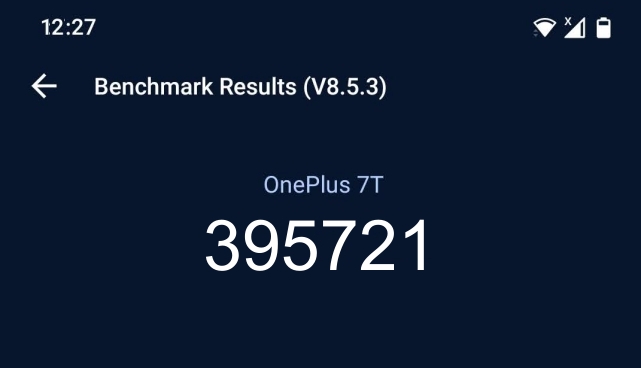
Tuy nhiên, sau các bài kiểm tra liên tiếp khi điện thoại vẫn ở nhiệt độ cao hơn, điểm số bắt đầu giảm. Trong bài kiểm tra thứ 5 của mình, cuối cùng tôi nhận thấy OnePlus 7T bị lag và không thể chịu được khối lượng công việc. Trong bài kiểm tra thứ 5, nó đạt 395721 điểm. Một lần nữa, nó tiếp tục cho thấy rằng sau các khối lượng công việc liên tiếp, smartphones có xu hướng điều chỉnh CPU và GPU của họ để duy trì nhiệt độ tổng thể. Tuy nhiên, thật tuyệt khi biết rằng các chipset hàng đầu đã trở nên khá mạnh mẽ và có thể sống sót qua nhiều vòng thử nghiệm tra tấn mà không phải đổ mồ hôi.
Kiểm tra độ căng thẳng CPU và GPU của điện thoại thông minh
Vì vậy, đây là hai cách bạn có thể dễ dàng kiểm tra CPU và GPU của điện thoại thông minh của mình. Như tôi đã đề cập ở trên, mọi điện thoại thông minh đều điều chỉnh tốc độ, nhưng khoảng bao lâu thì điện thoại thông minh có thể duy trì khối lượng công việc trong khi duy trì nhiệt độ trước khi điều chỉnh CPU.
Từ thử nghiệm của tôi, rõ ràng là smartphones rất có thể chịu được một số vòng khối lượng công việc khắc nghiệt, điều này rất đáng khen ngợi. Dù sao, đó là tất cả từ chúng tôi. Trong trường hợp, bạn muốn tìm hiểu về các công cụ tốt nhất để kiểm tra CPU và GPU của máy tính để bàn thì hãy xem qua các bài viết được liên kết. Và nếu bạn thấy bài viết hữu ích thì hãy cho chúng tôi biết trong phần bình luận bên dưới.
